Zoomで1on1が終了したら、AIで文字起こしと次のアクションを整理してSlackに通知する
試してみる
■概要
「Zoomで1on1が終了したら、AIで文字起こしと次のアクションを整理してSlackに通知する」フローは、1on1の議事録作成とタスク共有を自動化する業務ワークフローです。Zoomの会話をAIが文字起こしし、次のアクションをまとめてSlackへ送信します。
■このテンプレートをおすすめする方
・Zoomでの1on1を頻繁に行い、毎回の議事録作成に時間を取られているマネージャーやチームリーダーの方
・議事録の抜け漏れや記載ミスを防ぎ、 AIで手間を減らしたい方
・次のアクションを見逃さず、チームメンバーへの共有をスムーズにしたい方
・Slackでのタスク管理やコミュニケーションを一元化しているチームの方
・人事・組織運営として1on1の振り返りを効率化し、データ活用を進めたい方
■注意事項
・ZoomとSlackのそれぞれとYoomを連携してください。
・トリガーは5分、10分、15分、30分、60分の間隔で起動間隔を選択できます。
・プランによって最短の起動間隔が異なりますので、ご注意ください。
・OCRまたは音声を文字起こしするAIオペレーションはチームプラン・サクセスプランでのみご利用いただける機能となっております。フリープラン・ミニプランの場合は設定しているフローボットのオペレーションはエラーとなりますので、ご注意ください。
・チームプランやサクセスプランなどの有料プランは、2週間の無料トライアルを行うことが可能です。無料トライアル中には制限対象のアプリやAI機能(オペレーション)を使用することができます。
・Zoomのプランによって利用できるアクションとそうでないアクションがあるため、ご注意ください。
・現時点では以下のアクションはZoomの有料プランのみ利用可能です。
・ミーティングが終了したら
・ミーティングのレコーディング情報を取得する(クラウド上に存在するレコーディングのみ取得可能なため)
・詳細は以下をご参照ください。
https://intercom.help/yoom/ja/articles/9550398-zoom%E3%81%A7%E3%83%9F%E3%83%BC%E3%83%86%E3%82%A3%E3%83%B3%E3%82%B0%E3%81%AE%E3%83%AC%E3%82%B3%E3%83%BC%E3%83%87%E3%82%A3%E3%83%B3%E3%82%B0%E6%83%85%E5%A0%B1%E3%82%92%E5%8F%96%E5%BE%97%E3%81%99%E3%82%8B%E9%9A%9B%E3%81%AE%E6%B3%A8%E6%84%8F%E7%82%B9
「1on1ミーティング後の議事録作成に毎回時間がかかってしまう…」
「話し合った内容やネクストアクションをすぐに整理して共有したいけど、他の業務もあって手が回らない…」
このように、1on1ミーティング後の情報整理や共有に関する手作業に、課題を感じている方も多いのではないでしょうか。
もし、1on1ミーティングの録画データからAIが自動で文字起こしを行い、議論の要点やネクストアクションを抽出・整理し、関係者に共有する仕組みがあればどうでしょう?これらの悩みから解放され、本来取り組むべき業務に集中できる時間を生み出し、コミュニケーションの質も高められます!
今回ご紹介する自動化の設定は、ノーコードで簡単に設定できて、手間や時間もかからないので、ぜひ自動化を導入して作業をもっと楽にしましょう!
とにかく早く試したい方へ
Yoomには1on1ミーティングの内容をAIで文字起こしし、議論のポイントやネクストアクションを整理する業務フロー自動化のテンプレートが用意されています。
「まずは試してみたい!」という方は、以下のバナーをクリックして、すぐに自動化を体験してみましょう!
Zoomで1on1が終了したら、AIで文字起こしと次のアクションを整理してSlackに通知する
試してみる
■概要
「Zoomで1on1が終了したら、AIで文字起こしと次のアクションを整理してSlackに通知する」フローは、1on1の議事録作成とタスク共有を自動化する業務ワークフローです。Zoomの会話をAIが文字起こしし、次のアクションをまとめてSlackへ送信します。
■このテンプレートをおすすめする方
・Zoomでの1on1を頻繁に行い、毎回の議事録作成に時間を取られているマネージャーやチームリーダーの方
・議事録の抜け漏れや記載ミスを防ぎ、 AIで手間を減らしたい方
・次のアクションを見逃さず、チームメンバーへの共有をスムーズにしたい方
・Slackでのタスク管理やコミュニケーションを一元化しているチームの方
・人事・組織運営として1on1の振り返りを効率化し、データ活用を進めたい方
■注意事項
・ZoomとSlackのそれぞれとYoomを連携してください。
・トリガーは5分、10分、15分、30分、60分の間隔で起動間隔を選択できます。
・プランによって最短の起動間隔が異なりますので、ご注意ください。
・OCRまたは音声を文字起こしするAIオペレーションはチームプラン・サクセスプランでのみご利用いただける機能となっております。フリープラン・ミニプランの場合は設定しているフローボットのオペレーションはエラーとなりますので、ご注意ください。
・チームプランやサクセスプランなどの有料プランは、2週間の無料トライアルを行うことが可能です。無料トライアル中には制限対象のアプリやAI機能(オペレーション)を使用することができます。
・Zoomのプランによって利用できるアクションとそうでないアクションがあるため、ご注意ください。
・現時点では以下のアクションはZoomの有料プランのみ利用可能です。
・ミーティングが終了したら
・ミーティングのレコーディング情報を取得する(クラウド上に存在するレコーディングのみ取得可能なため)
・詳細は以下をご参照ください。
https://intercom.help/yoom/ja/articles/9550398-zoom%E3%81%A7%E3%83%9F%E3%83%BC%E3%83%86%E3%82%A3%E3%83%B3%E3%82%B0%E3%81%AE%E3%83%AC%E3%82%B3%E3%83%BC%E3%83%87%E3%82%A3%E3%83%B3%E3%82%B0%E6%83%85%E5%A0%B1%E3%82%92%E5%8F%96%E5%BE%97%E3%81%99%E3%82%8B%E9%9A%9B%E3%81%AE%E6%B3%A8%E6%84%8F%E7%82%B9
1on1ミーティングの内容をAIで整理し、各種ツールへ連携する方法
1on1ミーティングで話し合われた貴重な情報を、AIを活用して効率的に整理し、普段お使いの様々なツールへ自動で連携する方法を、具体的なテンプレートを使って紹介します!
この自動化によって、議事録作成の手間を削減し、迅速な情報共有や的確なフォローアップを実現できます。気になる内容があれば、ぜひクリックしてみてください!
1on1の内容をAIで整理し、チャットツールへ通知する
ミーティング終了後、AIが文字起こしと要約を行い、議論のポイントや決定事項を整理して通知します。
これにより、参加者への情報共有が速くなり、記録の手間も減らせます。。
Zoomで1on1が終了したら、AIで文字起こしと次のアクションを整理してSlackに通知する
試してみる
■概要
「Zoomで1on1が終了したら、AIで文字起こしと次のアクションを整理してSlackに通知する」フローは、1on1の議事録作成とタスク共有を自動化する業務ワークフローです。Zoomの会話をAIが文字起こしし、次のアクションをまとめてSlackへ送信します。
■このテンプレートをおすすめする方
・Zoomでの1on1を頻繁に行い、毎回の議事録作成に時間を取られているマネージャーやチームリーダーの方
・議事録の抜け漏れや記載ミスを防ぎ、 AIで手間を減らしたい方
・次のアクションを見逃さず、チームメンバーへの共有をスムーズにしたい方
・Slackでのタスク管理やコミュニケーションを一元化しているチームの方
・人事・組織運営として1on1の振り返りを効率化し、データ活用を進めたい方
■注意事項
・ZoomとSlackのそれぞれとYoomを連携してください。
・トリガーは5分、10分、15分、30分、60分の間隔で起動間隔を選択できます。
・プランによって最短の起動間隔が異なりますので、ご注意ください。
・OCRまたは音声を文字起こしするAIオペレーションはチームプラン・サクセスプランでのみご利用いただける機能となっております。フリープラン・ミニプランの場合は設定しているフローボットのオペレーションはエラーとなりますので、ご注意ください。
・チームプランやサクセスプランなどの有料プランは、2週間の無料トライアルを行うことが可能です。無料トライアル中には制限対象のアプリやAI機能(オペレーション)を使用することができます。
・Zoomのプランによって利用できるアクションとそうでないアクションがあるため、ご注意ください。
・現時点では以下のアクションはZoomの有料プランのみ利用可能です。
・ミーティングが終了したら
・ミーティングのレコーディング情報を取得する(クラウド上に存在するレコーディングのみ取得可能なため)
・詳細は以下をご参照ください。
https://intercom.help/yoom/ja/articles/9550398-zoom%E3%81%A7%E3%83%9F%E3%83%BC%E3%83%86%E3%82%A3%E3%83%B3%E3%82%B0%E3%81%AE%E3%83%AC%E3%82%B3%E3%83%BC%E3%83%87%E3%82%A3%E3%83%B3%E3%82%B0%E6%83%85%E5%A0%B1%E3%82%92%E5%8F%96%E5%BE%97%E3%81%99%E3%82%8B%E9%9A%9B%E3%81%AE%E6%B3%A8%E6%84%8F%E7%82%B9
1on1の内容をAIで整理し、メールで共有する
同様に、AIが整理した1on1の議事録やネクストアクションをGmailなどのメールツールで関係者に自動送信するフローです。
議事録作成・共有の工数を大幅に削減し、よりスムーズな情報伝達を可能にします。
Zoomで1on1が終了したら、AIで文字起こしと次のアクションを整理してGmailで送信する
試してみる
■概要
「Zoomで1on1が終了したら、AIで文字起こしと次のアクション整理を行い、Gmailで送信する」ワークフローです。AIを活用し、会話内容を自動でテキスト化&要点をまとめて、フォローアップの工数を削減します。
■このテンプレートをおすすめする方
・Zoomで定期的に1on1を実施し、議事録作成に時間がかかっているマネージャーの方
・面談後のタスク整理や共有漏れが心配な人事担当の方
・AIを導入して会話内容を効率的に管理したいチームリーダーの方
・複数メンバーのフォローアップ業務をスムーズに進めたいプロジェクトマネージャーの方
■注意事項
・ZoomとGmailのそれぞれとYoomを連携してください。
・トリガーは5分、10分、15分、30分、60分の間隔で起動間隔を選択できます。
・プランによって最短の起動間隔が異なりますので、ご注意ください。
・OCRまたは音声を文字起こしするAIオペレーションはチームプラン・サクセスプランでのみご利用いただける機能となっております。フリープラン・ミニプランの場合は設定しているフローボットのオペレーションはエラーとなりますので、ご注意ください。
・チームプランやサクセスプランなどの有料プランは、2週間の無料トライアルを行うことが可能です。無料トライアル中には制限対象のアプリやAI機能(オペレーション)を使用することができます。
・Zoomのプランによって利用できるアクションとそうでないアクションがあるため、ご注意ください。
・現時点では以下のアクションはZoomの有料プランのみ利用可能です。
・ミーティングが終了したら
・ミーティングのレコーディング情報を取得する(クラウド上に存在するレコーディングのみ取得可能なため)
・詳細は以下をご参照ください。
https://intercom.help/yoom/ja/articles/9550398-zoom%E3%81%A7%E3%83%9F%E3%83%BC%E3%83%86%E3%82%A3%E3%83%B3%E3%82%B0%E3%81%AE%E3%83%AC%E3%82%B3%E3%83%BC%E3%83%87%E3%82%A3%E3%83%B3%E3%82%B0%E6%83%85%E5%A0%B1%E3%82%92%E5%8F%96%E5%BE%97%E3%81%99%E3%82%8B%E9%9A%9B%E3%81%AE%E6%B3%A8%E6%84%8F%E7%82%B9
1on1の内容をAIで整理し、データベースへ記録する
AIによって文字起こし・整理された1on1の記録をNotionのようなデータベースサービスに自動で追加・蓄積するフローです。
過去の面談内容の検索や振り返りが容易になり、継続的なフォローアップや人材育成に役立てることができます。
Zoomで1on1が終了したら、AIで文字起こしと次のアクションを整理してNotionに追加する
試してみる
■概要
Yoomの「Zoomで1on1が終了したら、AIで文字起こしと次のアクションを整理してNotionに追加する」ワークフローは、AIを活用しながら、ミーティング終了後の文字起こしからアクション整理・Notion登録までを自動化する業務ワークフローです。
■このテンプレートをおすすめする方
・Zoomで1on1を頻繁に行っているが、議事録作成やアクション整理に時間を取られている方
・面談内容の抜け漏れを防ぎたいチームリーダーやマネージャーの方
・AIを活用して効率的にタスク管理を自動化したい方
・Notionで情報を一元管理しているが手動登録が手間と感じている方
■注意事項
・ZoomとNotionのそれぞれとYoomを連携してください。
・トリガーは5分、10分、15分、30分、60分の間隔で起動間隔を選択できます。
・プランによって最短の起動間隔が異なりますので、ご注意ください。
・OCRまたは音声を文字起こしするAIオペレーションはチームプラン・サクセスプランでのみご利用いただける機能となっております。フリープラン・ミニプランの場合は設定しているフローボットのオペレーションはエラーとなりますので、ご注意ください。
・チームプランやサクセスプランなどの有料プランは、2週間の無料トライアルを行うことが可能です。無料トライアル中には制限対象のアプリやAI機能(オペレーション)を使用することができます。
・Zoomのプランによって利用できるアクションとそうでないアクションがあるため、ご注意ください。
・現時点では以下のアクションはZoomの有料プランのみ利用可能です。
・ミーティングが終了したら
・ミーティングのレコーディング情報を取得する(クラウド上に存在するレコーディングのみ取得可能なため)
・詳細は以下をご参照ください。
https://intercom.help/yoom/ja/articles/9550398-zoom%E3%81%A7%E3%83%9F%E3%83%BC%E3%83%86%E3%82%A3%E3%83%B3%E3%82%B0%E3%81%AE%E3%83%AC%E3%82%B3%E3%83%BC%E3%83%87%E3%82%A3%E3%83%B3%E3%82%B0%E6%83%85%E5%A0%B1%E3%82%92%E5%8F%96%E5%BE%97%E3%81%99%E3%82%8B%E9%9A%9B%E3%81%AE%E6%B3%A8%E6%84%8F%E7%82%B9
1on1終了後、AIで内容を整理し通知するフローを作ってみよう
それではここから代表的な例として、Zoomでの1on1ミーティングが終了すると、その録画データからAIが自動で文字起こしを行い、さらに議論の要点やネクストアクションを抽出・整理して、指定したSlackチャンネルへ通知するフローを解説していきます!
ここではYoomを使用してノーコードで設定をしていくので、もしまだYoomのアカウントをお持ちでない場合は、こちらの登録フォームからアカウントを発行しておきましょう。
[Yoomとは]
フローの作成方法
フローは大きく分けて、以下の手順で作成していきます。
- ZoomとSlackをマイアプリ連携
- テンプレートをコピーする
- Zoomのトリガー設定と各アクション設定
- トリガーをONにして、フローの動作確認をする
Zoomで1on1が終了したら、AIで文字起こしと次のアクションを整理してSlackに通知する
試してみる
■概要
「Zoomで1on1が終了したら、AIで文字起こしと次のアクションを整理してSlackに通知する」フローは、1on1の議事録作成とタスク共有を自動化する業務ワークフローです。Zoomの会話をAIが文字起こしし、次のアクションをまとめてSlackへ送信します。
■このテンプレートをおすすめする方
・Zoomでの1on1を頻繁に行い、毎回の議事録作成に時間を取られているマネージャーやチームリーダーの方
・議事録の抜け漏れや記載ミスを防ぎ、 AIで手間を減らしたい方
・次のアクションを見逃さず、チームメンバーへの共有をスムーズにしたい方
・Slackでのタスク管理やコミュニケーションを一元化しているチームの方
・人事・組織運営として1on1の振り返りを効率化し、データ活用を進めたい方
■注意事項
・ZoomとSlackのそれぞれとYoomを連携してください。
・トリガーは5分、10分、15分、30分、60分の間隔で起動間隔を選択できます。
・プランによって最短の起動間隔が異なりますので、ご注意ください。
・OCRまたは音声を文字起こしするAIオペレーションはチームプラン・サクセスプランでのみご利用いただける機能となっております。フリープラン・ミニプランの場合は設定しているフローボットのオペレーションはエラーとなりますので、ご注意ください。
・チームプランやサクセスプランなどの有料プランは、2週間の無料トライアルを行うことが可能です。無料トライアル中には制限対象のアプリやAI機能(オペレーション)を使用することができます。
・Zoomのプランによって利用できるアクションとそうでないアクションがあるため、ご注意ください。
・現時点では以下のアクションはZoomの有料プランのみ利用可能です。
・ミーティングが終了したら
・ミーティングのレコーディング情報を取得する(クラウド上に存在するレコーディングのみ取得可能なため)
・詳細は以下をご参照ください。
https://intercom.help/yoom/ja/articles/9550398-zoom%E3%81%A7%E3%83%9F%E3%83%BC%E3%83%86%E3%82%A3%E3%83%B3%E3%82%B0%E3%81%AE%E3%83%AC%E3%82%B3%E3%83%BC%E3%83%87%E3%82%A3%E3%83%B3%E3%82%B0%E6%83%85%E5%A0%B1%E3%82%92%E5%8F%96%E5%BE%97%E3%81%99%E3%82%8B%E9%9A%9B%E3%81%AE%E6%B3%A8%E6%84%8F%E7%82%B9
ステップ1:ZoomとSlackをマイアプリ連携
はじめに、ZoomとSlackをYoomに接続するためのマイアプリ登録を行いましょう。事前にマイアプリ登録を済ませておくと、自動化フローの設定がスムーズに進められますよ!
フローの作成を始める前に、あらかじめYoomと連携するZoomで、ミーティングを実施しておきましょう!
※後続のZoomのトリガー設定時のテストで必要になります。
テスト用のため、内容は架空の情報(「株式会社test」や「テスト太郎」など)でOKです!
1.Yoomページ画面左側のマイアプリをクリックし、「新規接続」を選択します。
右上の検索窓に「Zoom」と入力し、検索結果からZoomのアイコンを選択します。
※・Zoomのプランによって利用可能なアクションが異なるので予めご注意ください。
・現在は「ミーティングが終了したら」「ミーティングのレコーディング情報を取得する」というアクションがZoomの有料プランのみの対応となっています。
詳しくはこちらもチェックしてみてください。
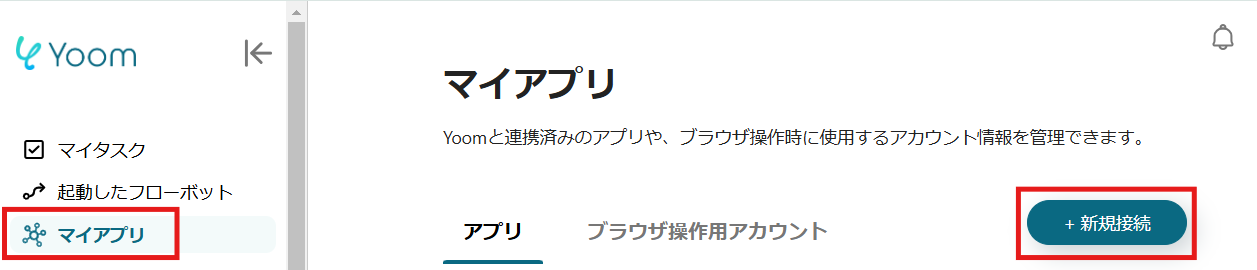
2.表示された画面で、必須項目を入力し、「追加」をクリックしましょう。
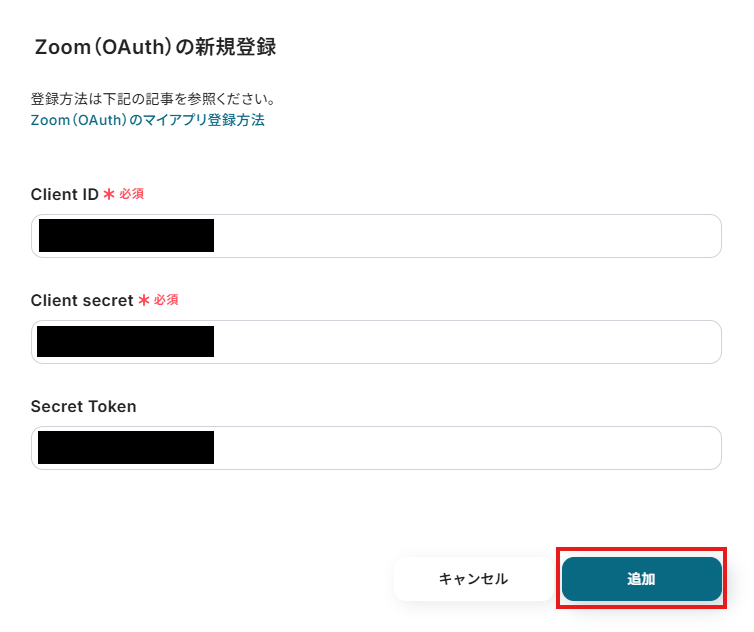
3.続いてSlackをマイアプリ登録します。
先ほどと同様に、連携可能なアプリ一覧からSlackを検索します。
次の画面で、URLを入力し、「続行する」をクリックしましょう。
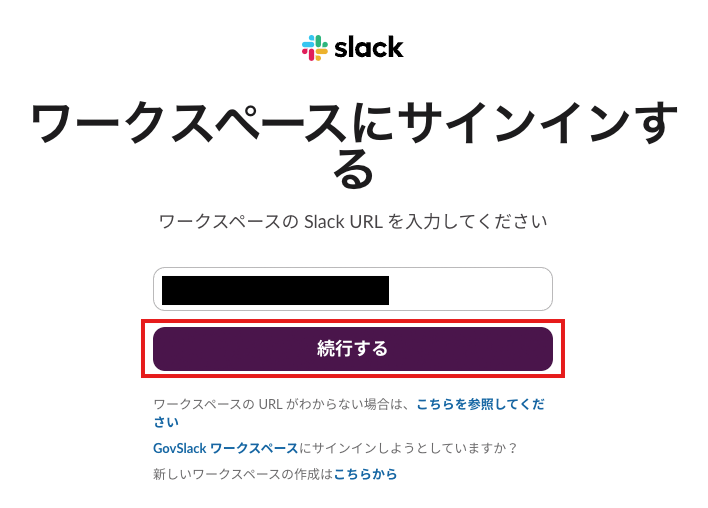
4.次の画面で、「許可する」をクリックしてください。
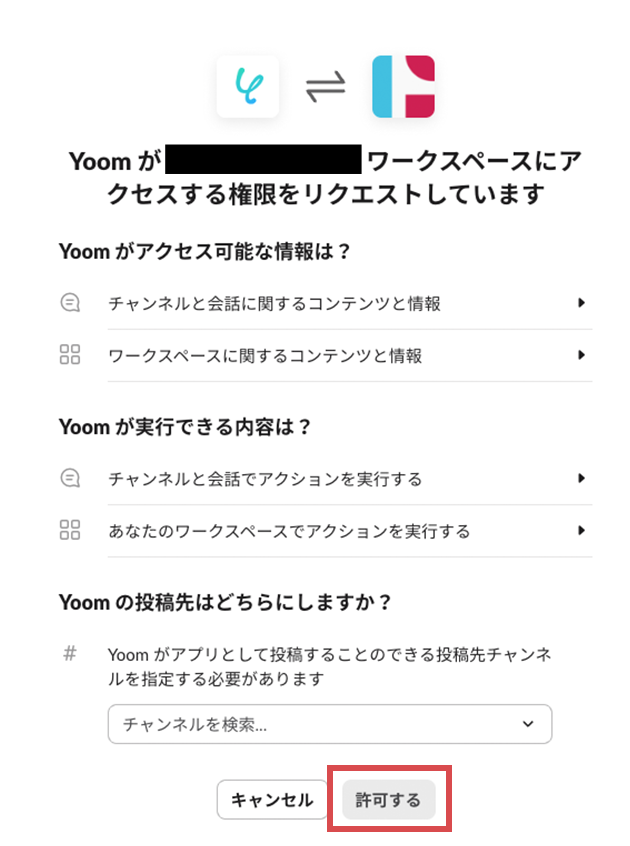
マイアプリにZoomとSlackが表示されていれば、登録完了です。
ステップ2:テンプレートをコピーする
ここから、実際にフローを作っていきましょう!
設定をスムーズに行うため、テンプレートを活用します。以下のバナーの「試してみる」をクリックして、テンプレートをコピーしてください。
Zoomで1on1が終了したら、AIで文字起こしと次のアクションを整理してSlackに通知する
試してみる
■概要
「Zoomで1on1が終了したら、AIで文字起こしと次のアクションを整理してSlackに通知する」フローは、1on1の議事録作成とタスク共有を自動化する業務ワークフローです。Zoomの会話をAIが文字起こしし、次のアクションをまとめてSlackへ送信します。
■このテンプレートをおすすめする方
・Zoomでの1on1を頻繁に行い、毎回の議事録作成に時間を取られているマネージャーやチームリーダーの方
・議事録の抜け漏れや記載ミスを防ぎ、 AIで手間を減らしたい方
・次のアクションを見逃さず、チームメンバーへの共有をスムーズにしたい方
・Slackでのタスク管理やコミュニケーションを一元化しているチームの方
・人事・組織運営として1on1の振り返りを効率化し、データ活用を進めたい方
■注意事項
・ZoomとSlackのそれぞれとYoomを連携してください。
・トリガーは5分、10分、15分、30分、60分の間隔で起動間隔を選択できます。
・プランによって最短の起動間隔が異なりますので、ご注意ください。
・OCRまたは音声を文字起こしするAIオペレーションはチームプラン・サクセスプランでのみご利用いただける機能となっております。フリープラン・ミニプランの場合は設定しているフローボットのオペレーションはエラーとなりますので、ご注意ください。
・チームプランやサクセスプランなどの有料プランは、2週間の無料トライアルを行うことが可能です。無料トライアル中には制限対象のアプリやAI機能(オペレーション)を使用することができます。
・Zoomのプランによって利用できるアクションとそうでないアクションがあるため、ご注意ください。
・現時点では以下のアクションはZoomの有料プランのみ利用可能です。
・ミーティングが終了したら
・ミーティングのレコーディング情報を取得する(クラウド上に存在するレコーディングのみ取得可能なため)
・詳細は以下をご参照ください。
https://intercom.help/yoom/ja/articles/9550398-zoom%E3%81%A7%E3%83%9F%E3%83%BC%E3%83%86%E3%82%A3%E3%83%B3%E3%82%B0%E3%81%AE%E3%83%AC%E3%82%B3%E3%83%BC%E3%83%87%E3%82%A3%E3%83%B3%E3%82%B0%E6%83%85%E5%A0%B1%E3%82%92%E5%8F%96%E5%BE%97%E3%81%99%E3%82%8B%E9%9A%9B%E3%81%AE%E6%B3%A8%E6%84%8F%E7%82%B9
クリックすると、テンプレートがお使いのYoom画面に自動的にコピーされます。
「OK」をクリックして、設定を進めましょう!
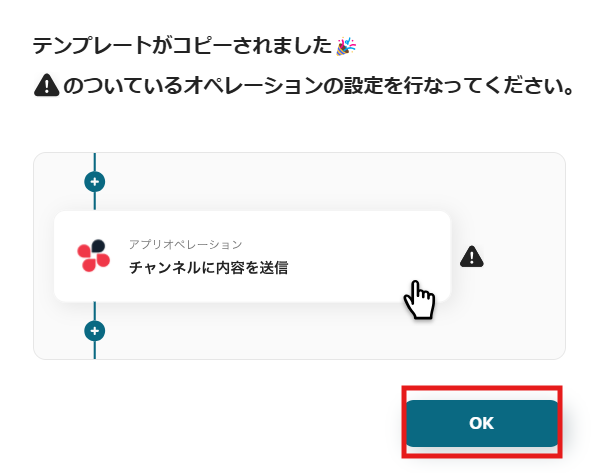
ステップ3:Zoomのトリガー設定
※コピーしたテンプレートは、「マイプロジェクト」内の「フローボット」に、「【コピー】Zoomで1on1が終了したら、AIで文字起こしと次のアクションを整理してSlackに通知する」という名前で格納されています。
「あれ?テンプレートどこいった?」となった際には、マイプロジェクトから確認してみてくださいね!
1.まずは、アプリトリガー設定です。
先ほどの画面で「OK」をクリックして、表示された画面のアプリトリガー「ミーティングが終了したら」をクリックしましょう。
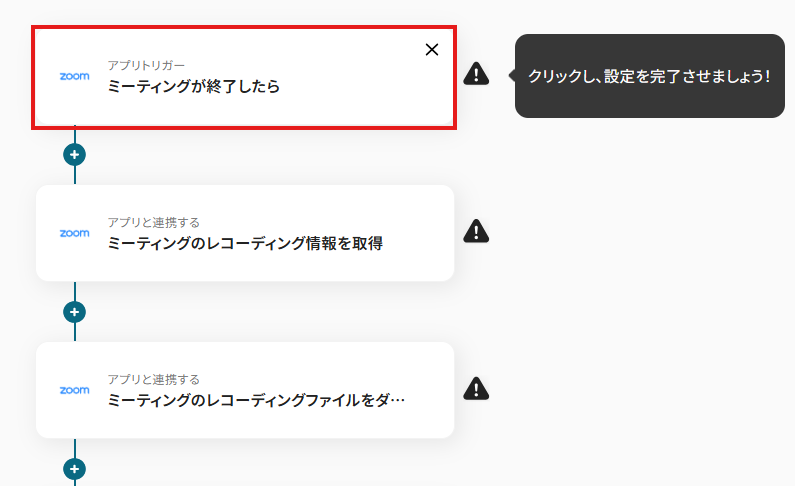
2.連携アカウントとアクション選択画面が表示されるので、設定内容を確認しましょう。
連携するアカウント情報には、ステップ1で連携したアカウント情報が反映されています。トリガーアクションはそのままにして、「次へ」をクリックしてください。
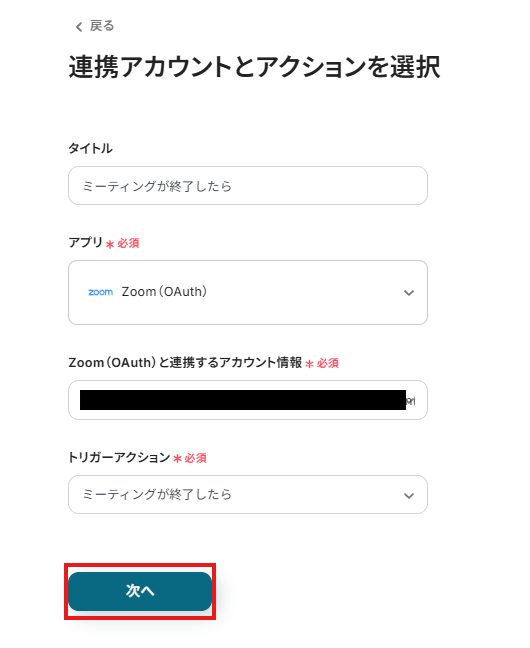
3.表示された画面で、詳細を設定します。
「トリガーの起動間隔」を選択してください。基本的には、最短の起動時間で設定することをおすすめします。
※トリガーは5分、10分、15分、30分、60分の間隔で起動間隔を選択できますが、プランによって最短の起動間隔が異なります。
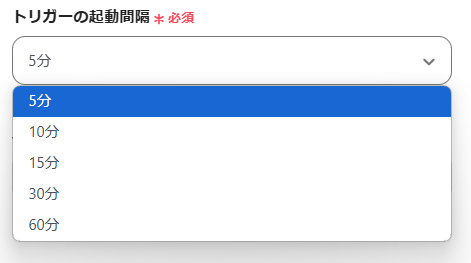
4.「メールアドレス」は、対象となるZoomアカウントのメールアドレスを入力してください。
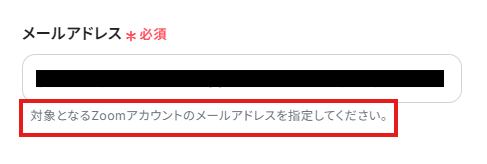
5.入力を終えたら「テスト」をクリックし、「取得した値」にアウトプットとしてデータが抽出されていることを確認してください。
(通常の設定では、それぞれの項目に具体的なあ外が反映されます。)
確認したら「保存する」をクリックしましょう。取得したアウトプットは、後続の設定で活用できます!
【アウトプットとは?】
アウトプットとは、トリガーやオペレーション設定時に、「テスト」を実行して取得した値のことを指します。
取得したアウトプットは、後続のオペレーション設定時の値としてご利用いただくことができ、フローボットを起動する度に、変動した値となります。
※詳しくは、こちらをご参照ください。
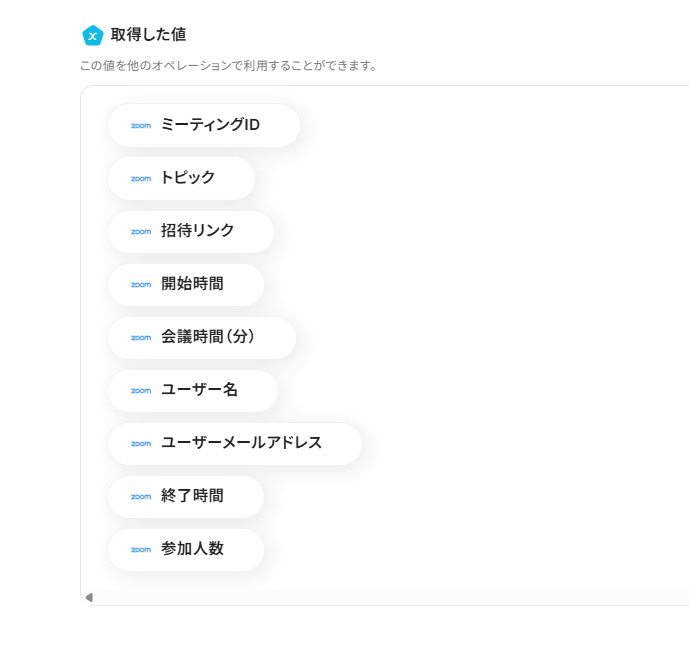
ステップ4:Zoomのレコーディング情報取得設定
1.アプリと連携する「ミーティングのレコーディング情報を取得」をクリックしましょう。
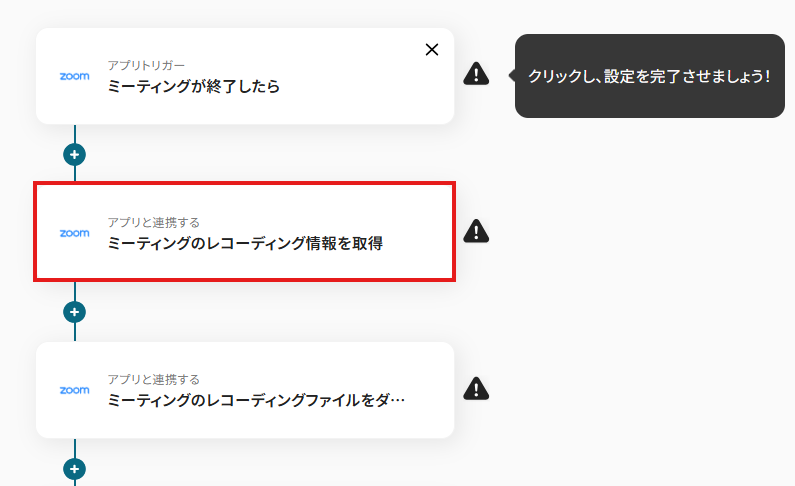
各項目を確認し、「次へ」をクリックします。
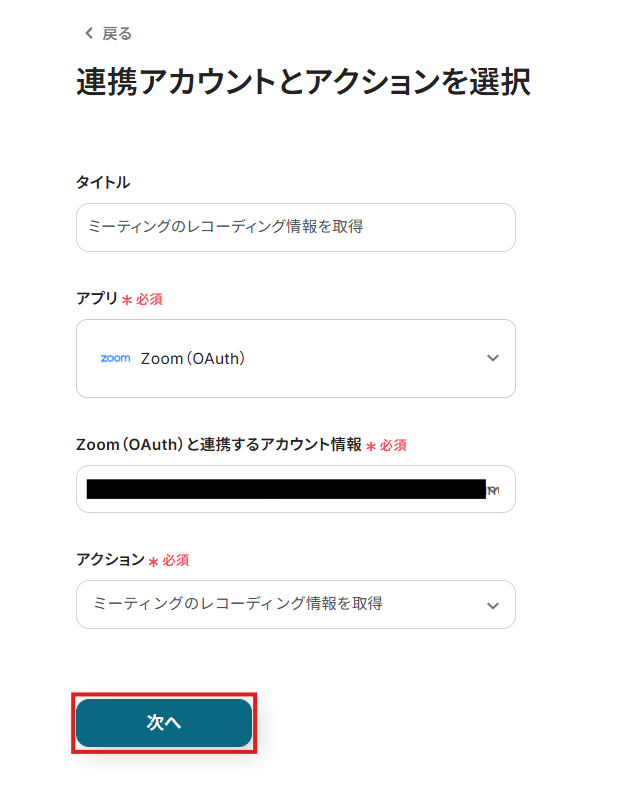
2.API接続設定を行います。
「ミーティングID」は、入力欄をクリックして表示されるアウトプット(取得した値)から選択してください。
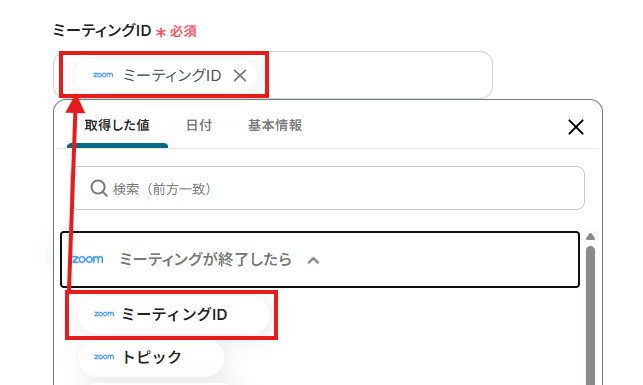
入力を終えたら「テスト」を実行し、情報取得に成功したら「保存する」をクリックします。
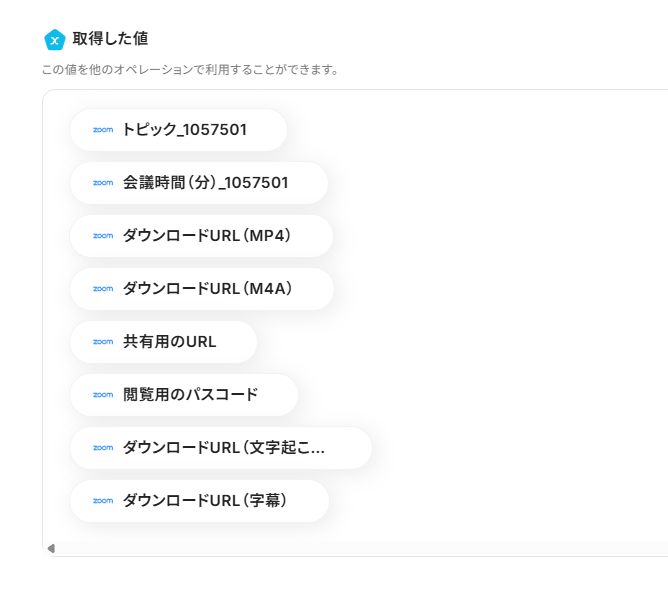
ステップ5:Zoomのファイルダウンロード設定
1.アプリと連携する「ミーティングのレコーディングファイルをダウンロード」をクリックしましょう。
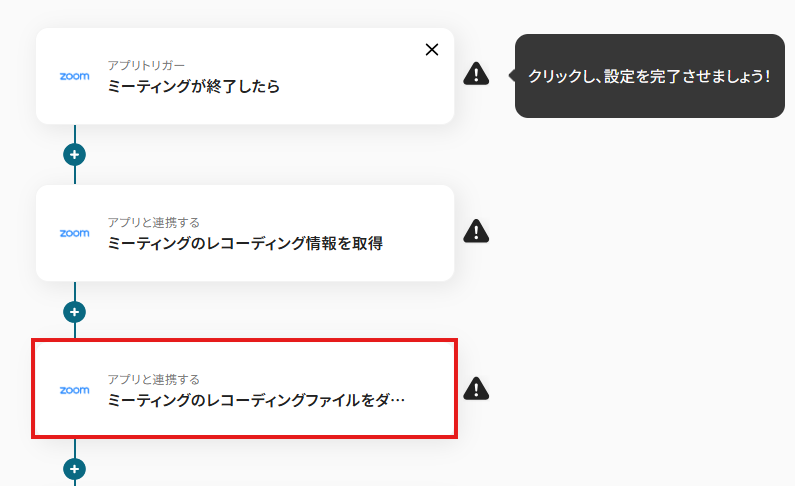
各項目を確認し、「次へ」をクリックします。
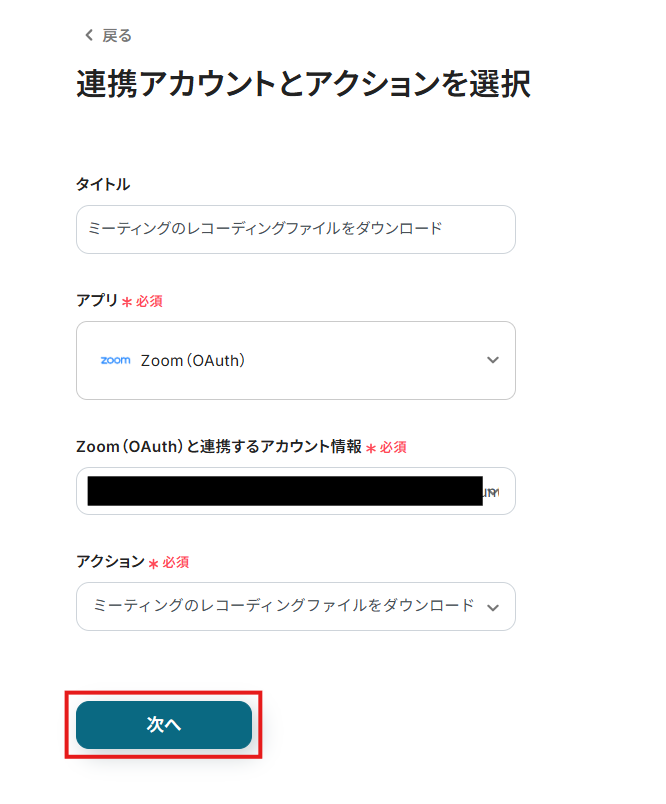
2.API接続設定を行います。
「ダウンロードURL」は、入力欄をクリックして表示されるアウトプットから選択してください。
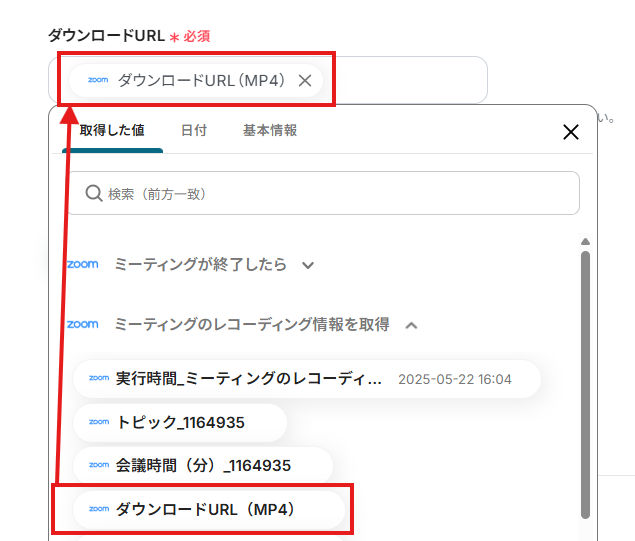
入力を終えたら「テスト」を実行し、ダウンロードに成功したら「保存する」をクリックします。
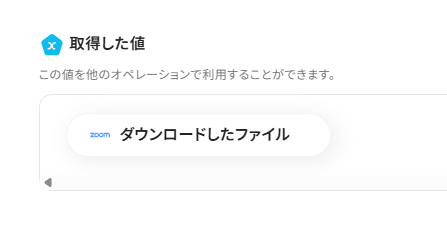
ステップ6:音声データを文字起こしする設定
1.続いて、AI技術を使って、音声データを文字起こしする設定を行います。
「音声データを文字起こしする」をクリックしましょう。
※・音声を文字起こしするAIオペレーションは、チームプラン・サクセスプラン限定の機能です。フリープランやミニプランでセットするとエラーになってしまうので、ご注意ください。
・有料プランは、2週間の無料トライアルが可能です。トライアル期間中は、通常だと制限があるアプリやAIオペレーションもすべて使えるので、気になる機能をぜひお試しください。
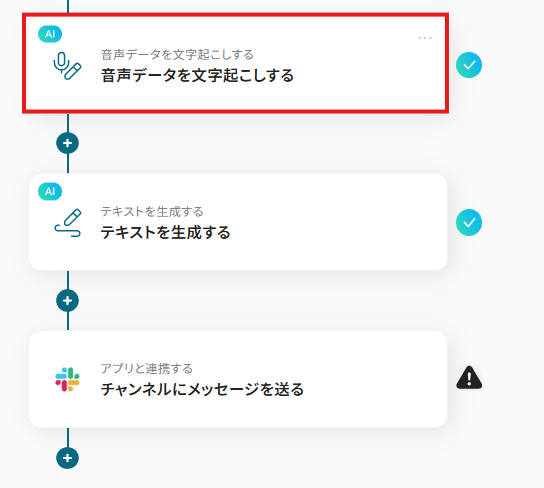
2.アクション選択設定は、テンプレートを使用しているためデフォルトで完了しています。設定内容を確認し、次へ進みましょう。

3.詳細設定を行います。
「ファイルの添付方法」「言語」「AIモデル」は、プルダウンから選択してください。
※今回は、以下画像のように設定しました。
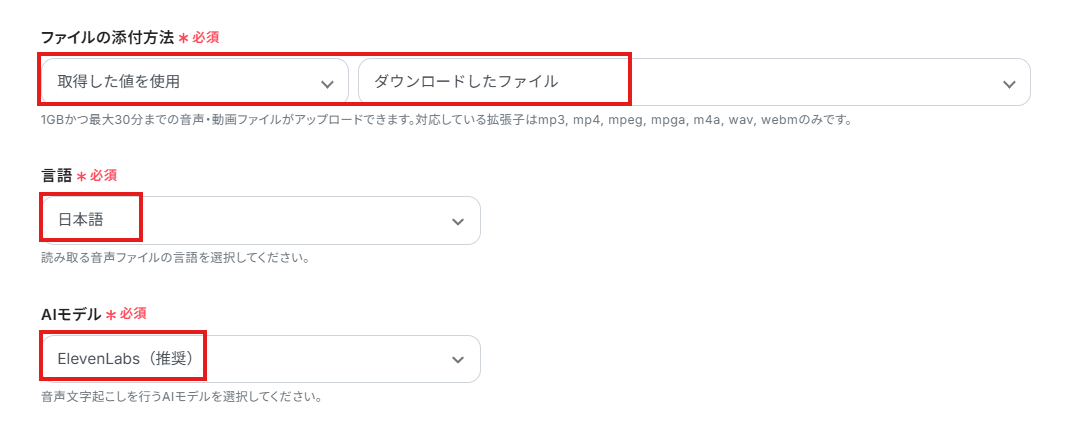
入力が完了したら「テスト」を実行し、正しく音声が文字起こしされていることを確認しましょう。確認後、「保存する」をクリックします。

ステップ7:テキストを生成する設定
1.続いて、AI技術を使って、テキストを生成する設定を行います。
「テキストを生成する」をクリックしましょう。
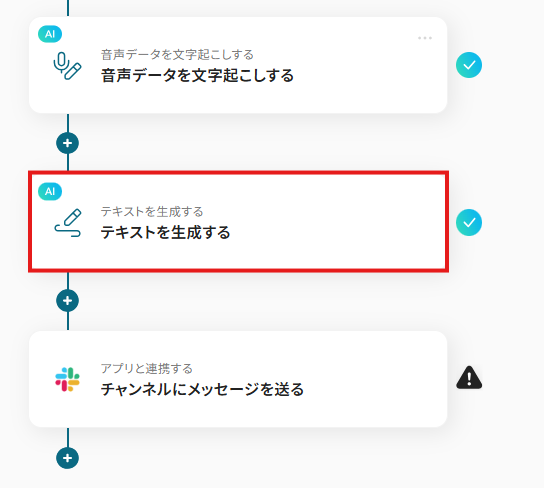
2.アクション選択設定は、テンプレートを使用しているためデフォルトで完了しています。設定内容を確認し、次へ進みましょう。
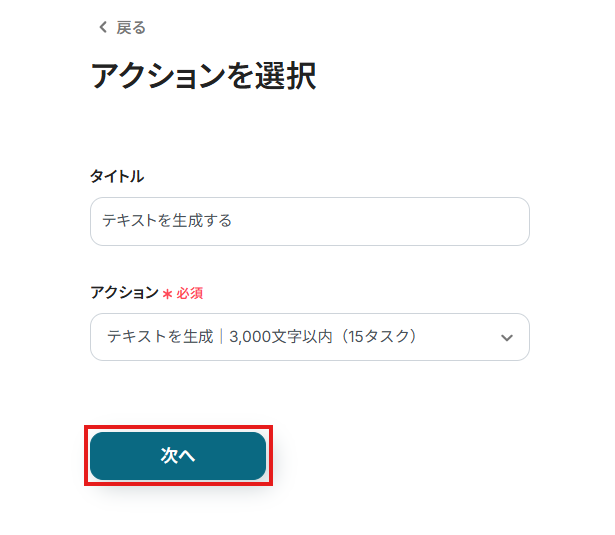
3.詳細設定を行います。
「プロンプト」は、AIへの指示内容を入力する項目です。「言語」は、出力したい言語を入力してください。
今回はテンプレートを活用して、以下画像のように入力しています。
※未入力の場合は、入力された文章の言語で出力されます。
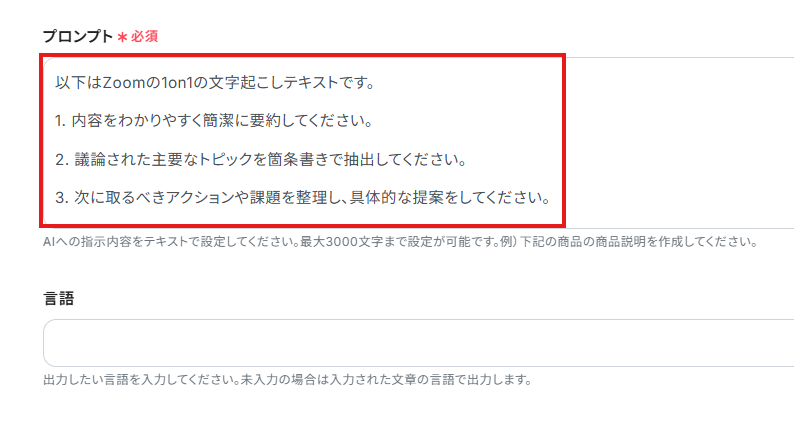
入力が完了したら「テスト」を実行し、正しくテキストが生成されていることを確認しましょう。確認後、「保存する」をクリックします。

ステップ8:Slackの設定
1.アプリと連携する「チャンネルにメッセージを送る」をクリックしましょう。
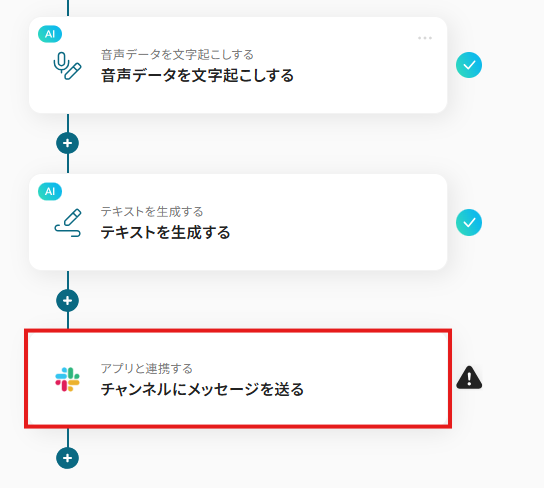
各項目を確認し、「次へ」をクリックします。
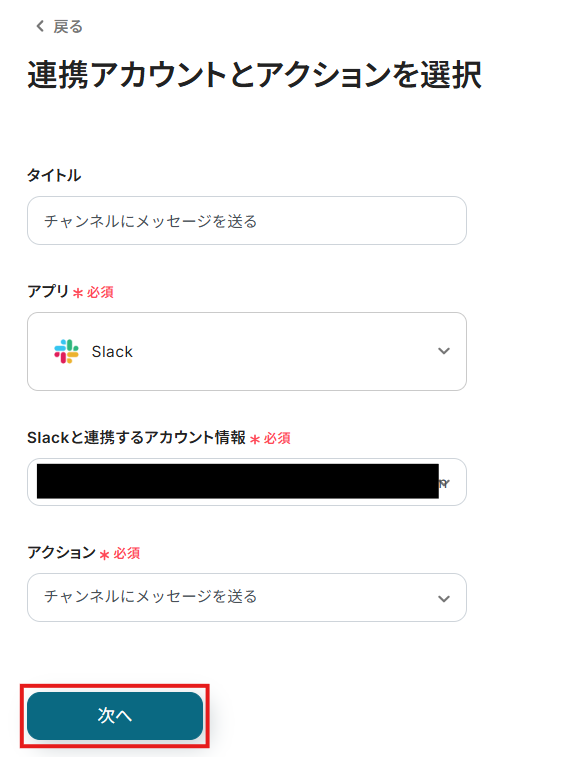
2.API接続設定を行います。
「投稿先のチャンネルID」は、入力欄をクリックして表示される候補から選択してください。
候補は、連携しているアカウントに紐づいて表示されます。
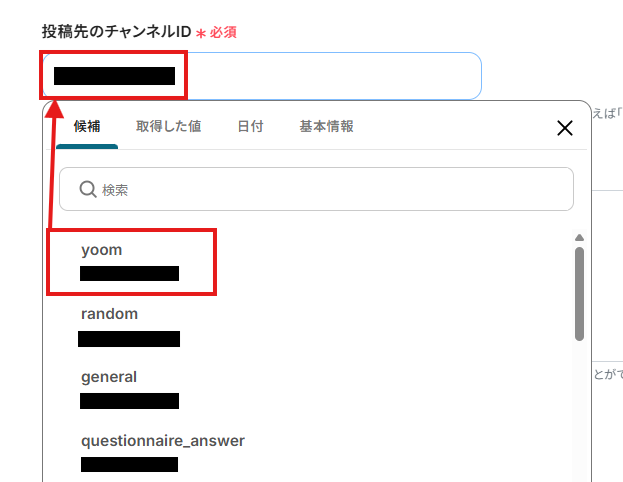
「メッセージ」は、入力欄をクリックして表示されるアウトプットから選択できます。
※今回は、以下画像のように設定しました。
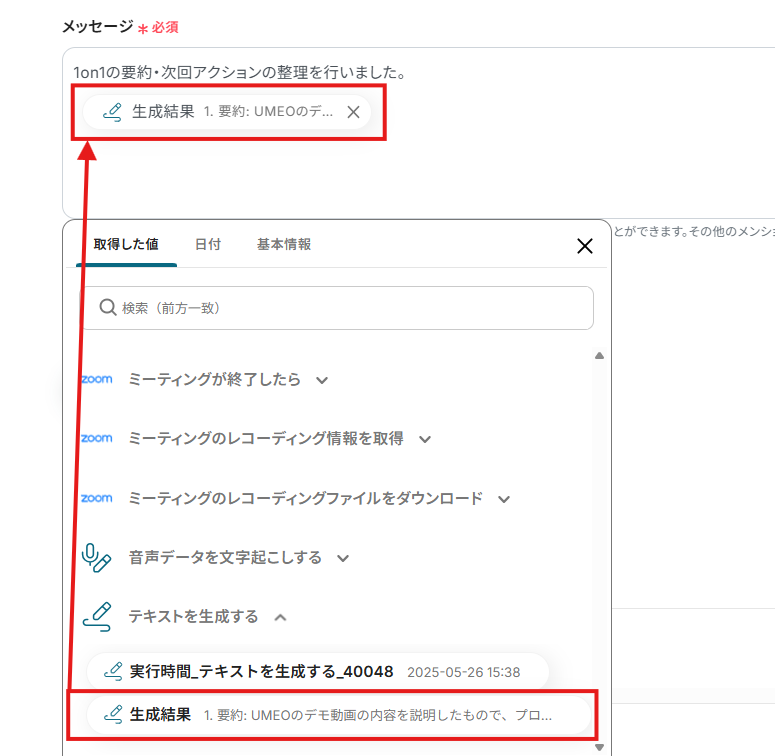
設定後は「テスト」でSlackへの通知を確認しましょう。
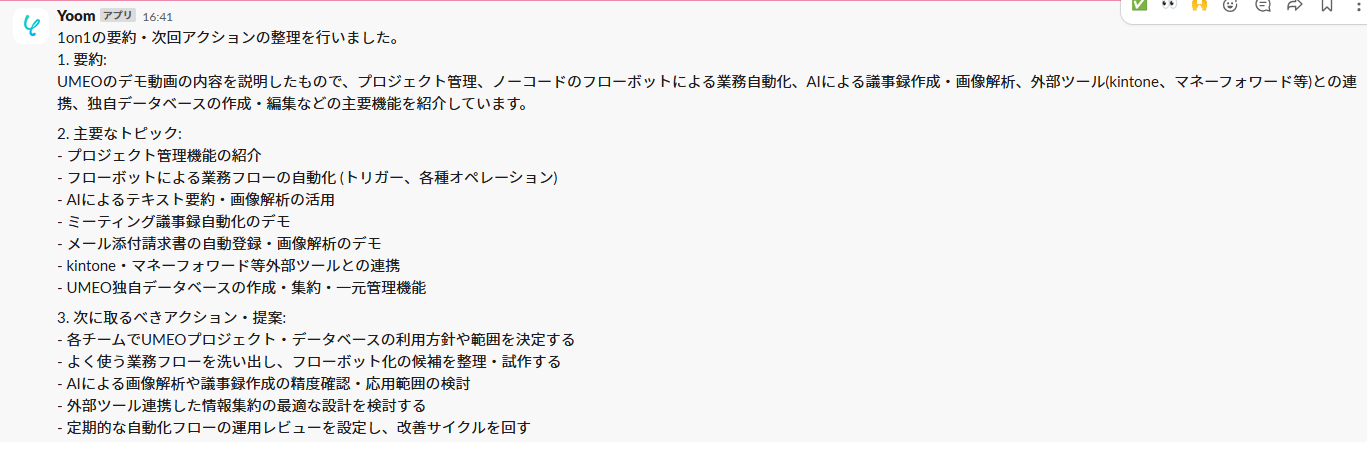
確認後、保存しましょう。
ステップ9:トリガーボタンをONにして、フローの動作確認をする
全ての設定が完了すると、下図のようなポップアップが表示されます。赤枠部分の「トリガーをON」をクリックすると、設定したフローボットが起動するので動作確認をしましょう!
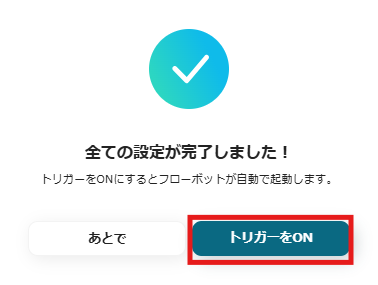
1on1ミーティングを効率化させるその他の自動化例
1on1ミーティングの準備や記録をもっと効率化したい方へ。以下のテンプレートでは、TallyやZoomでの入力・録画をきっかけに、AIが自動で1on1用のシートを作成したり、文字起こしを行って各種ツールへ連携したりすることが可能です。
これにより、準備や記録の手間を大幅に削減し、面談本来の質向上に集中できます。
Tallyでフォームが送信されたら、AIで1on1用のシートを作成してSlackに通知する
試してみる
■概要
「Tallyでフォームが送信されたら、AIで1on1用のシートを作成してSlackに通知する」ワークフローは、AIによる準備を自動化し、ミーティングの質向上を後押しする業務ワークフローです。入力のたびにシート生成からチームへの共有までスピーディーに実行できます。
■このテンプレートをおすすめする方
・定期的に1on1ミーティングを実施しているマネージャーの方
・手動でアジェンダや振り返りシートを作成しているチームリーダーの方
・AIを活用して会話内容を効率的にまとめたい人
・Slackで自動共有し、チームと情報をシームレスに共有したい方
・Tallyのフォーム入力から自動でプロセスを回したいIT担当者
■注意事項
・Tally、SlackのそれぞれとYoomを連携してください。
Zoomでミーティングが終了したらAIで文字起こししてNotionに追加する
試してみる
■概要
「Zoomでミーティングが終了したらAIで文字起こししてNotionに追加する」ワークフローは、Zoomミーティング終了後にAIが自動的に文字起こしを行い、その内容をNotionに記録する仕組みです。これにより、会議の内容が整理され、後で簡単にアクセスできるようになります。
■このテンプレートをおすすめする方
・会議内容をNotionで整理したいチーム
・定期的なミーティング内容を一元管理したい方
・会議後に重要なポイントをすぐに参照したい担当者
・Notionを使って情報を効率的に共有したい方
■注意事項
・Zoom、SlackのそれぞれとYoomを連携してください。
・OCRまたは音声を文字起こしするAIオペレーションはチームプラン・サクセスプランでのみご利用いただける機能となっております。フリープラン・ミニプランの場合は設定しているフローボットのオペレーションはエラーとなりますので、ご注意ください。
・チームプランやサクセスプランなどの有料プランは、2週間の無料トライアルを行うことが可能です。無料トライアル中には制限対象のアプリやAI機能(オペレーション)を使用することができます。
・トリガーは5分、10分、15分、30分、60分の間隔で起動間隔を選択できます。
・プランによって最短の起動間隔が異なりますので、ご注意ください。
・Zoomのプランによって利用できるアクションとそうでないアクションがあるため、ご注意ください。
・現時点では以下のアクションはZoomの有料プランのみ利用可能です。
・ミーティングが終了したら
・ミーティングのレコーディング情報を取得する(クラウド上に存在するレコーディングのみ取得可能なため)
・詳細は下記ページをご参照ください。
https://intercom.help/yoom/ja/articles/9550398-zoom%E3%81%A7%E3%83%9F%E3%83%BC%E3%83%86%E3%82%A3%E3%83%B3%E3%82%B0%E3%81%AE%E3%83%AC%E3%82%B3%E3%83%BC%E3%83%87%E3%82%A3%E3%83%B3%E3%82%B0%E6%83%85%E5%A0%B1%E3%82%92%E5%8F%96%E5%BE%97%E3%81%99%E3%82%8B%E9%9A%9B%E3%81%AE%E6%B3%A8%E6%84%8F%E7%82%B9
Zoomでミーティングが終了したらAIで文字起こししてSlackに送信する
試してみる
■概要
「Zoomでミーティングが終了したらAIで文字起こししてSlackに送信する」ワークフローは、Zoomミーティングが終了した後に自動でAIが文字起こしを行い、その内容をSlackに送信する仕組みです。これにより、会議の内容を参加者が確認しやすくなり、後で必要な情報を迅速に参照できます。
■このテンプレートをおすすめする方
・Zoomミーティング後に会議内容を素早く共有したいチーム
・文字起こしを効率的に管理したい担当者
・会議中の重要な内容をチームに即時通知したい方
・Slackを使ってチーム内で情報共有を強化したい方
■注意事項
・Zoom、SlackのそれぞれとYoomを連携してください。
・OCRまたは音声を文字起こしするAIオペレーションはチームプラン・サクセスプランでのみご利用いただける機能となっております。フリープラン・ミニプランの場合は設定しているフローボットのオペレーションはエラーとなりますので、ご注意ください。
・チームプランやサクセスプランなどの有料プランは、2週間の無料トライアルを行うことが可能です。無料トライアル中には制限対象のアプリやAI機能(オペレーション)を使用することができます。
・トリガーは5分、10分、15分、30分、60分の間隔で起動間隔を選択できます。
・プランによって最短の起動間隔が異なりますので、ご注意ください。
・Zoomのプランによって利用できるアクションとそうでないアクションがあるため、ご注意ください。
・現時点では以下のアクションはZoomの有料プランのみ利用可能です。
・ミーティングが終了したら
・ミーティングのレコーディング情報を取得する(クラウド上に存在するレコーディングのみ取得可能なため)
・詳細は下記ページをご参照ください。
https://intercom.help/yoom/ja/articles/9550398-zoom%E3%81%A7%E3%83%9F%E3%83%BC%E3%83%86%E3%82%A3%E3%83%B3%E3%82%B0%E3%81%AE%E3%83%AC%E3%82%B3%E3%83%BC%E3%83%87%E3%82%A3%E3%83%B3%E3%82%B0%E6%83%85%E5%A0%B1%E3%82%92%E5%8F%96%E5%BE%97%E3%81%99%E3%82%8B%E9%9A%9B%E3%81%AE%E6%B3%A8%E6%84%8F%E7%82%B9
Tallyで業務目標が回答されたら、AIで1on1用のシートを作成してGmailで通知する
試してみる
■概要
「Tallyで業務目標が回答されたら、AIが1on1用シートを自動生成し、Gmailで通知する」ワークフローです。面倒な資料作成を省き、上司と部下の1on1ミーティング準備がスムーズに。AIの活用でコミュニケーションの質を保ちつつ、効率化を実現します。
■このテンプレートをおすすめする方
・定期的に1on1ミーティングを実施しているが、シート作成や資料準備に時間を取られているマネージャーの方
・Tallyで目標管理を行いながら、GmailやGoogle Workspaceでコミュニケーションを円滑にしたいチームリーダーの方
・AIを活用して、1on1の質を一定に保ちつつ業務効率を向上させたい人事担当者の方
■注意事項
・Tally、SlackのそれぞれとYoomを連携してください。
フォームで業務目標が回答されたら、AIで1on1用のシートを作成してNotionに追加する
試してみる
■概要
「フォームで業務目標が回答されたら、AIで1on1用シートを自動生成し、Notionに追加する」ワークフローは、面談準備の負担をグッと軽減する業務ワークフローです。回答内容をもとに議題やフィードバック項目をAIが整理し、自動でカード化。振り返りやすい1on1記録で、チームの成長をしっかりサポートします。
■このテンプレートをおすすめする方
・フォーム入力の内容を1on1資料にまとめる手間を省きたいマネージャーの方
・Notionで1on1履歴や目標管理を一元化したいチームリーダーの方
・ワークフロー aiを活用して、日々の面談プロセスを自動化したい人事担当の方
・手作業の振り返り工程を減らして、メンバーとの対話に集中したい方
■注意事項
・NotionとYoomを連携してください。
まとめ
1on1ミーティングの内容をAIで自動的に整理し、Slackなどのツールに共有することで、これまで手作業で行っていた議事録作成の負担を大幅に軽減し、情報共有の迅速化、そして議論内容の質の高い記録・活用が可能になります。
これにより、マネージャーやメンバーは1on1後の事務作業に追われることなく、本来注力すべき対話そのものや、ネクストアクションの実行に集中できる環境が整います!
今回ご紹介したような業務自動化を実現できるノーコードツール「Yoom」を使えば、プログラミングの知識がない方でも、直感的な操作で簡単に業務フローを構築できます。もし1on1ミーティングの効率化やAI活用に少しでも興味を持っていただけたなら、ぜひこちらから無料登録して、Yoomによる業務効率化を体験してみてください!


.png)
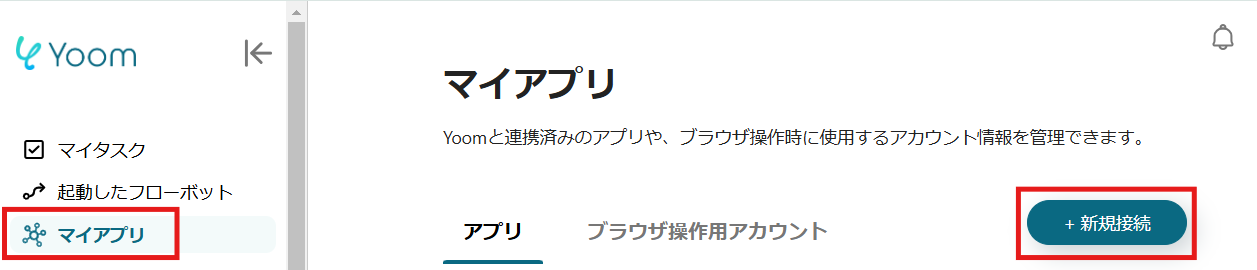
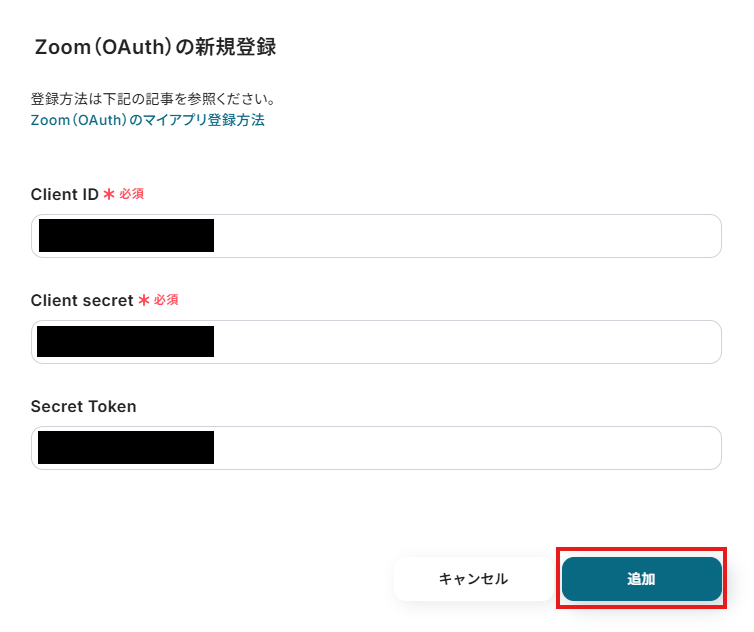
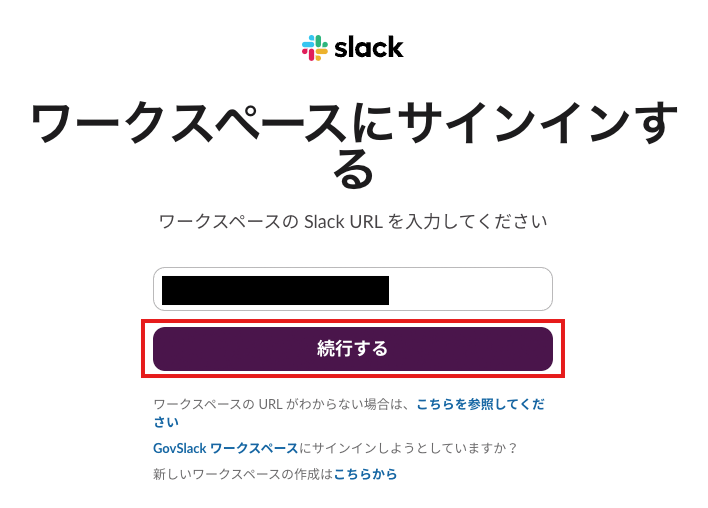
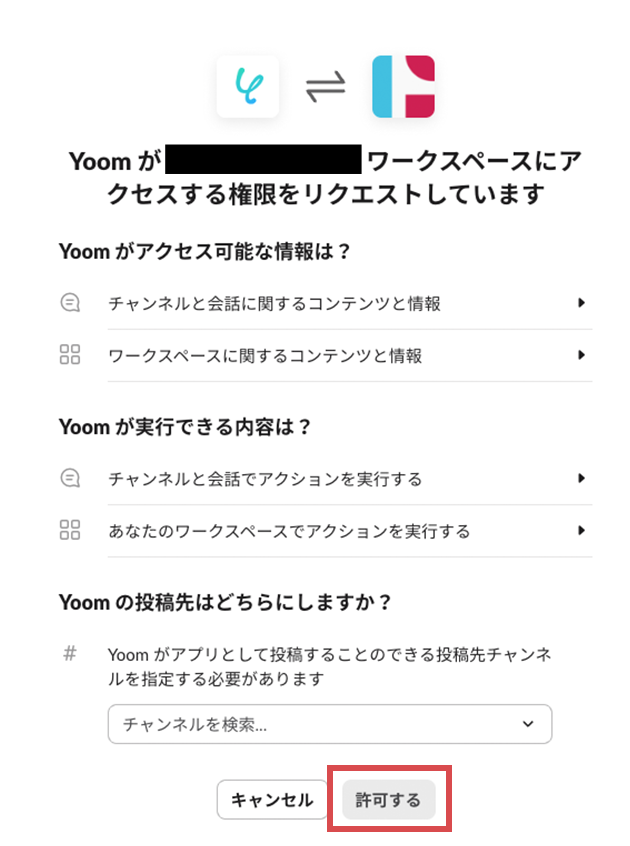
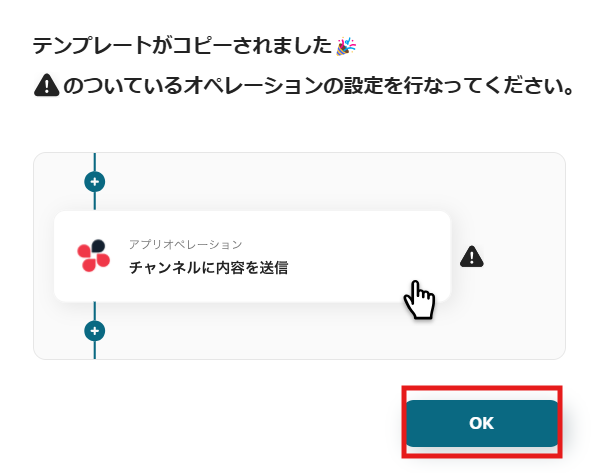
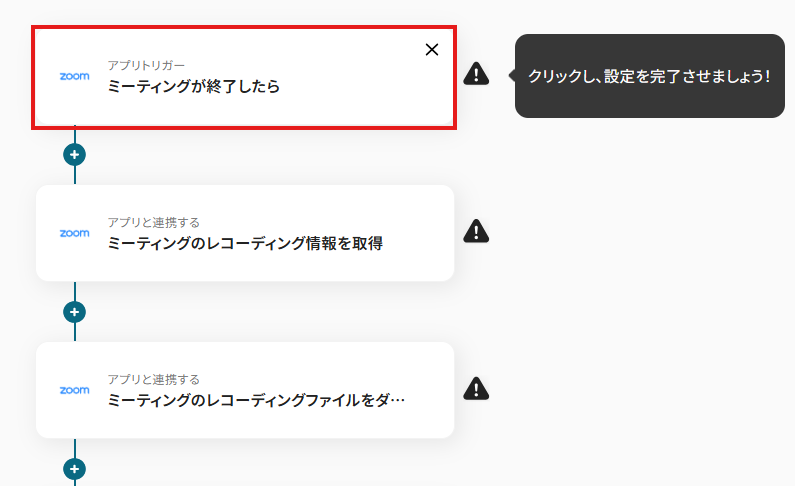
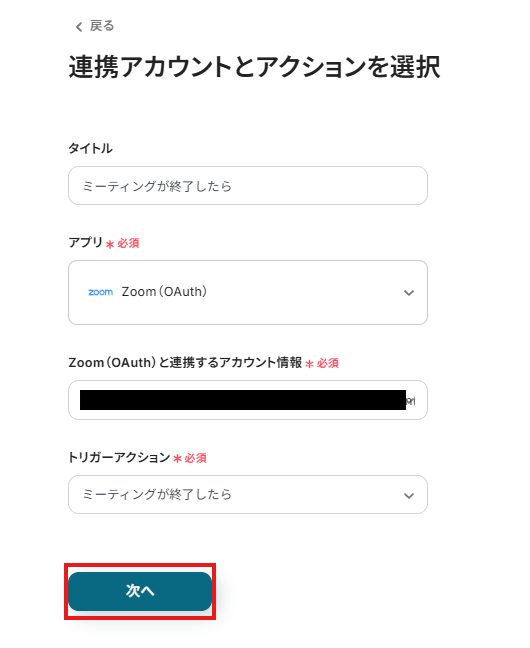
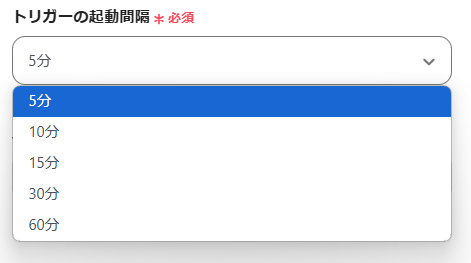
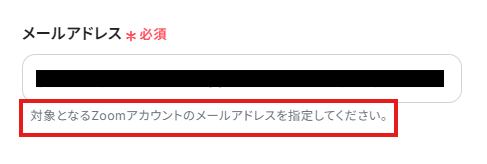
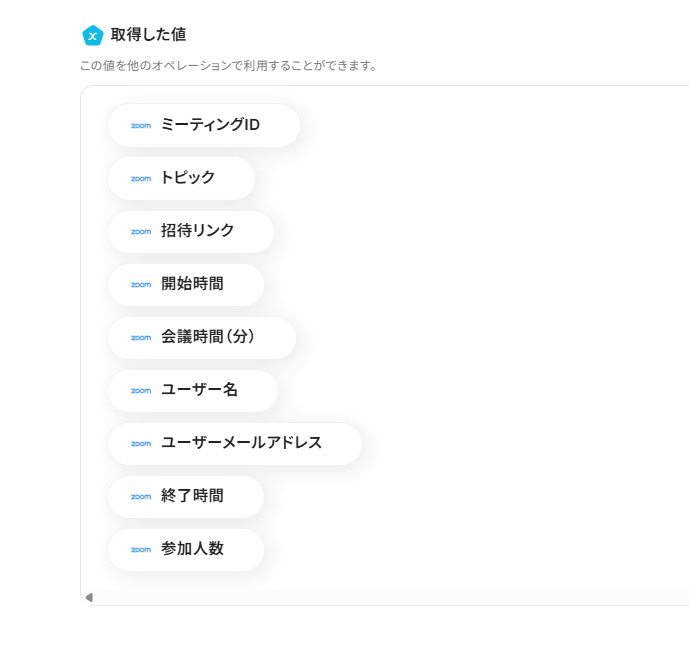
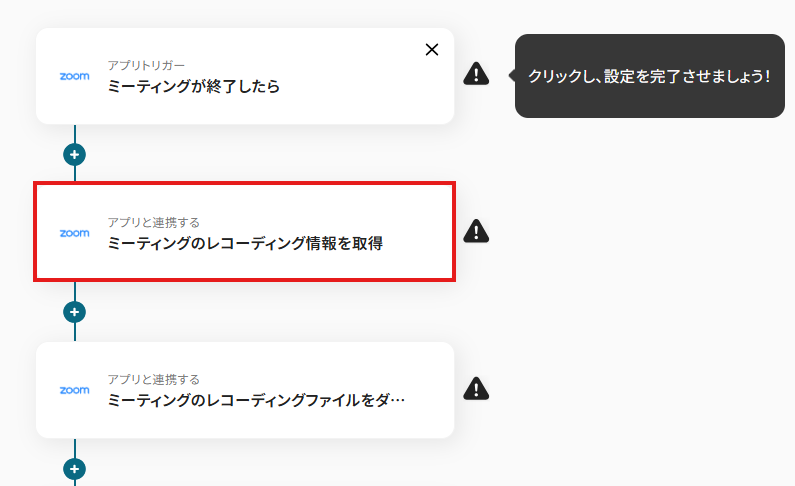
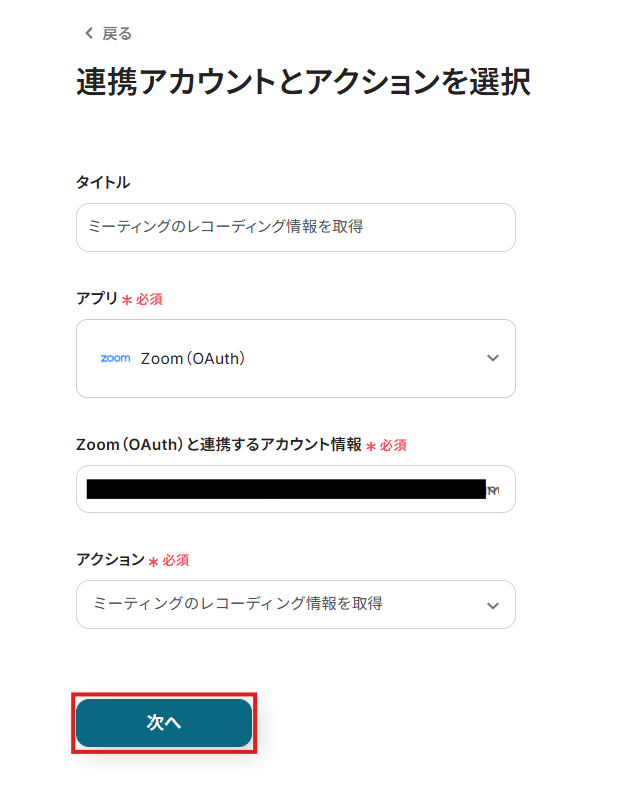
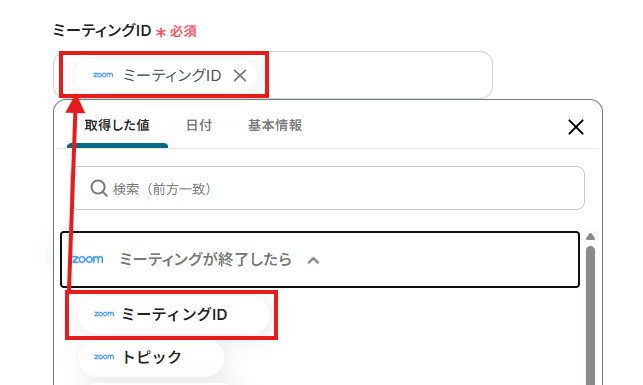
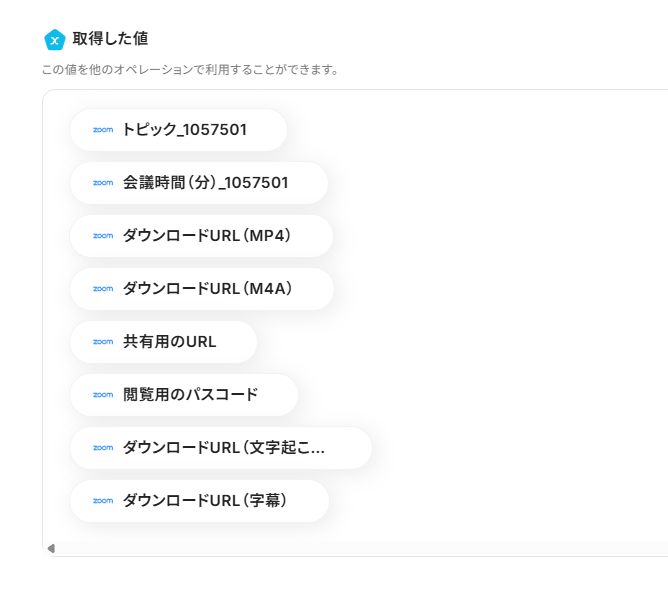
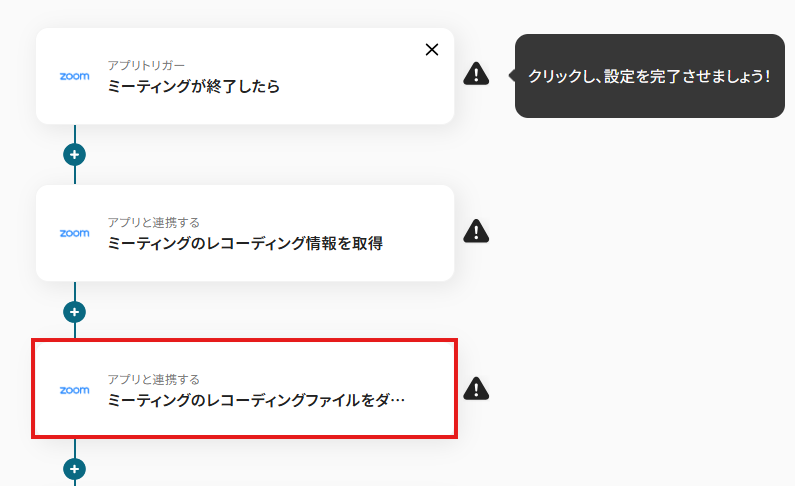
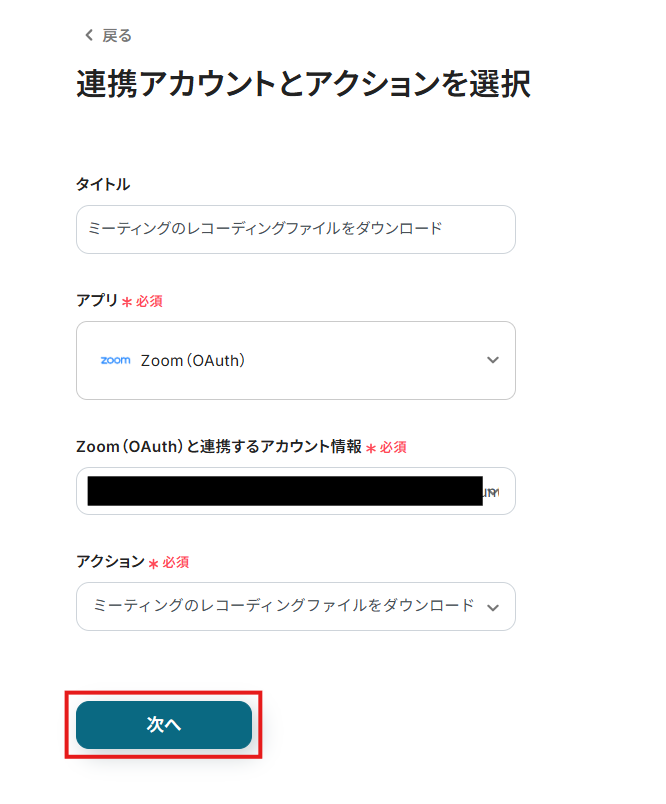
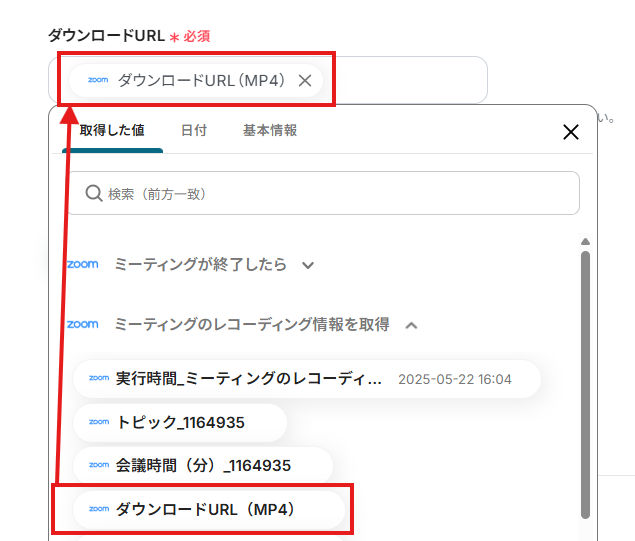
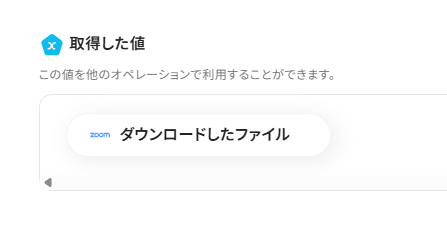
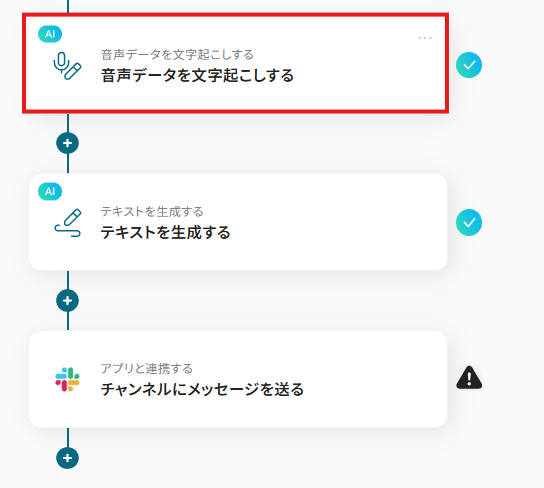

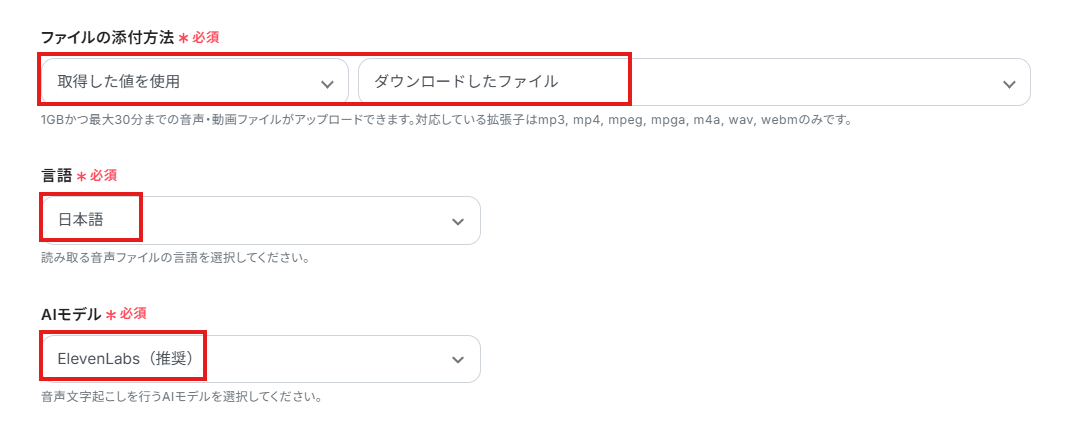

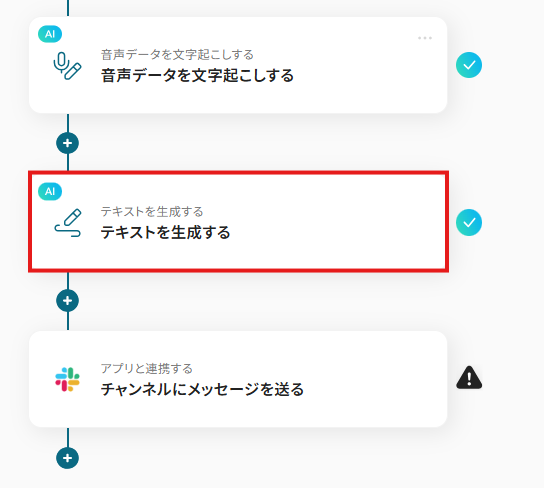
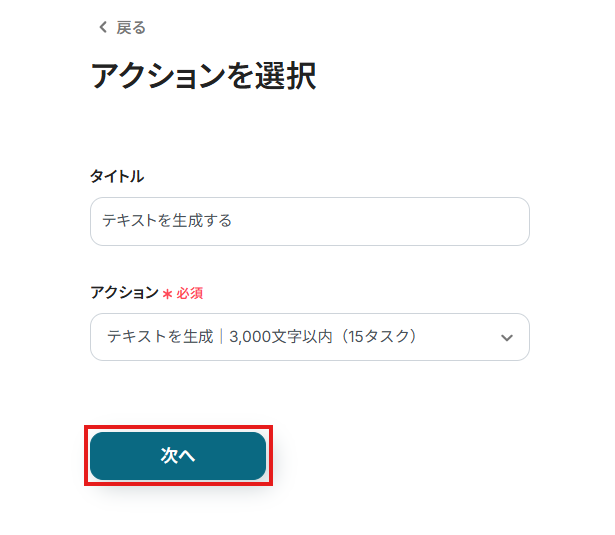
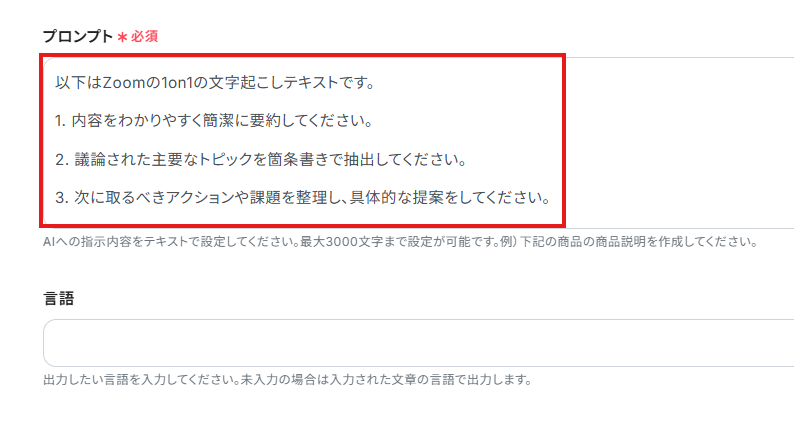

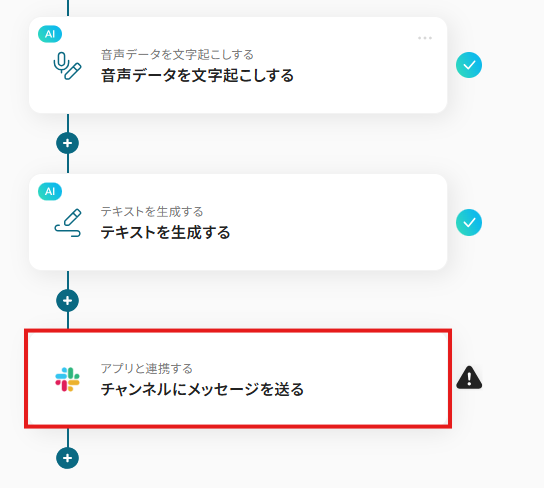
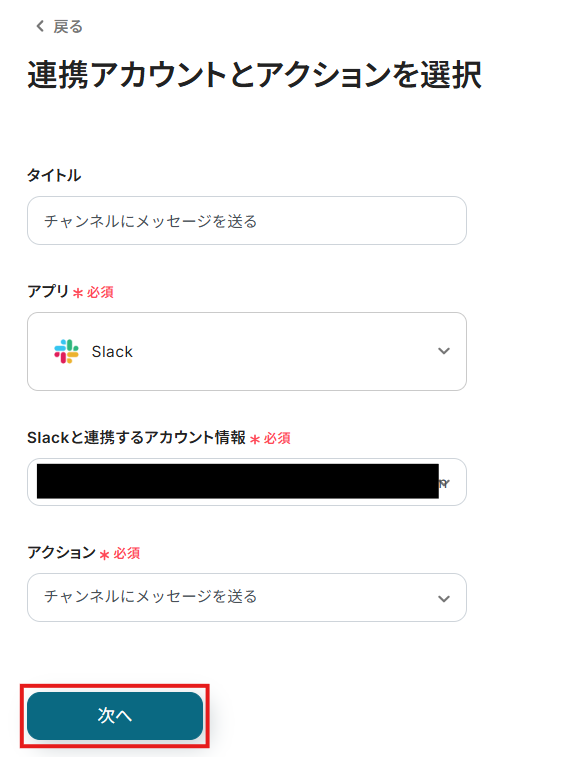
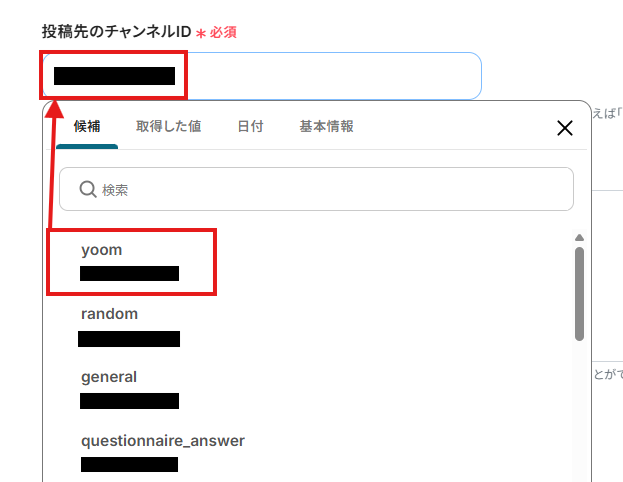
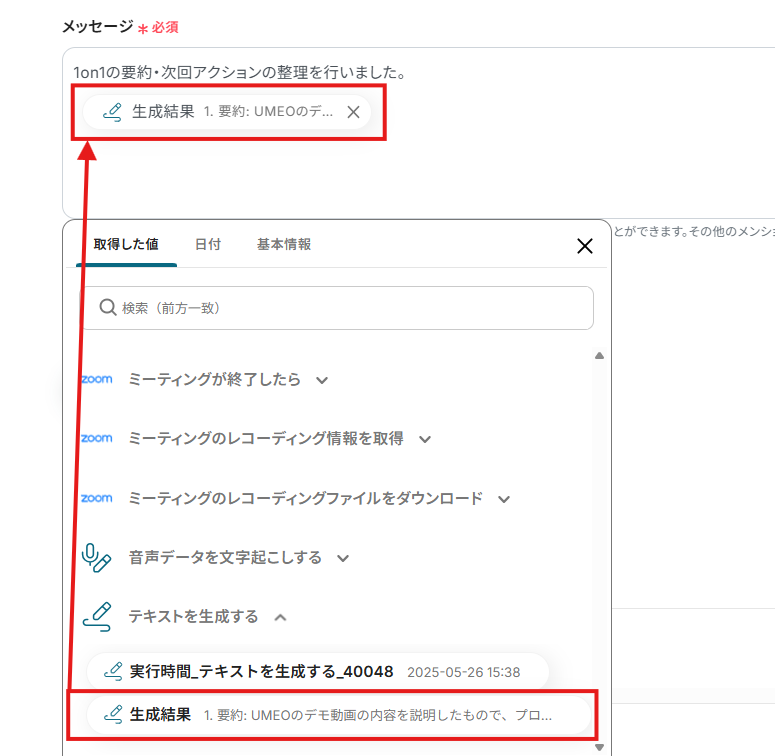
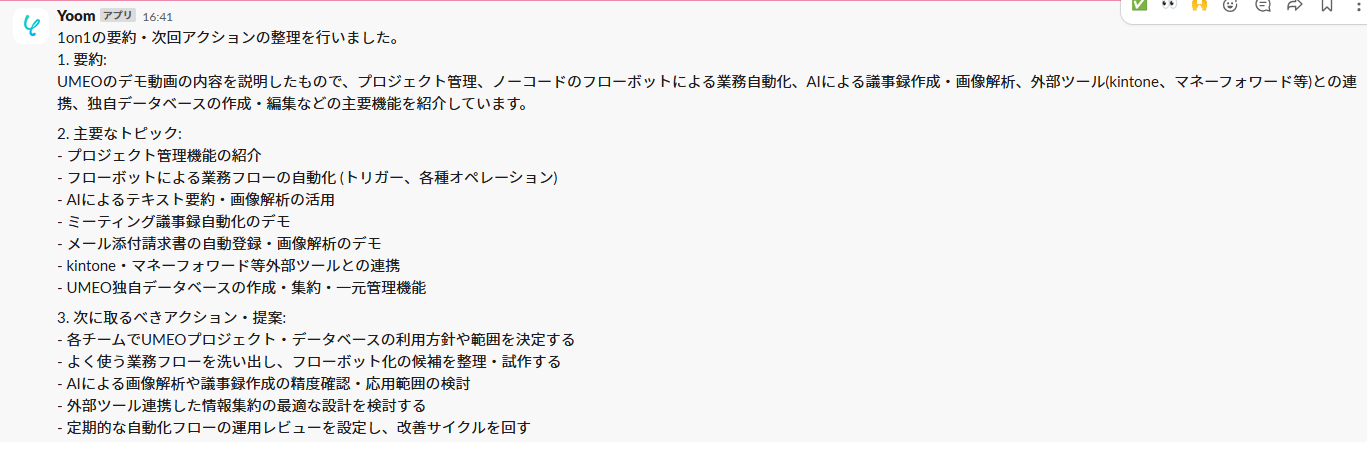
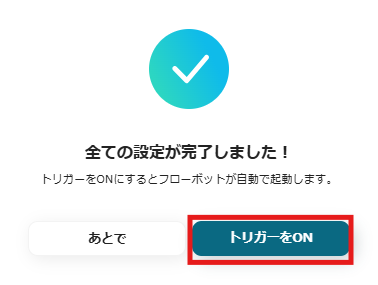
.png)